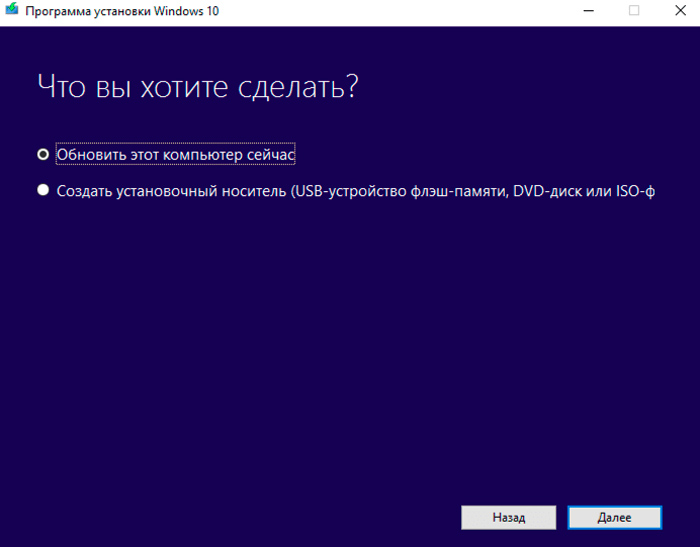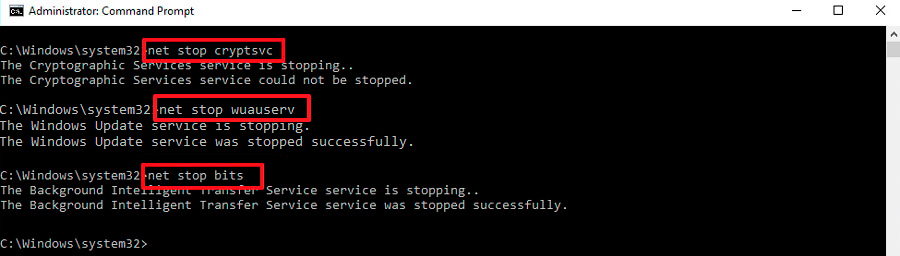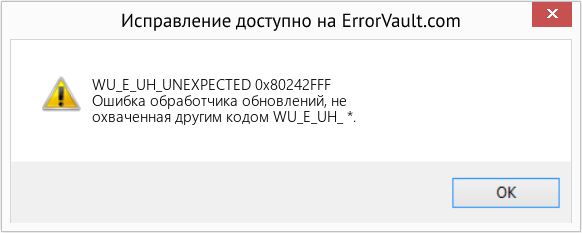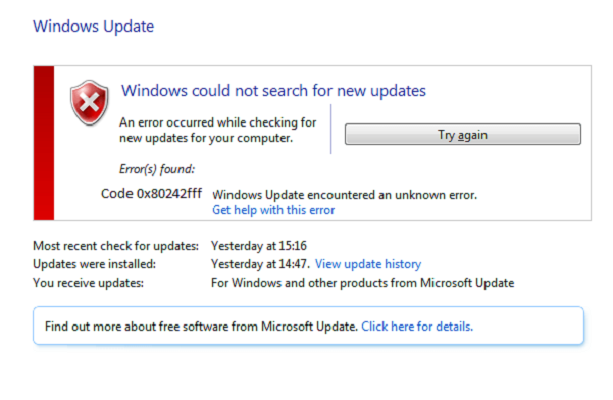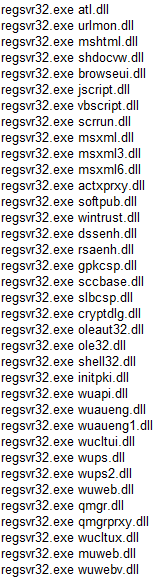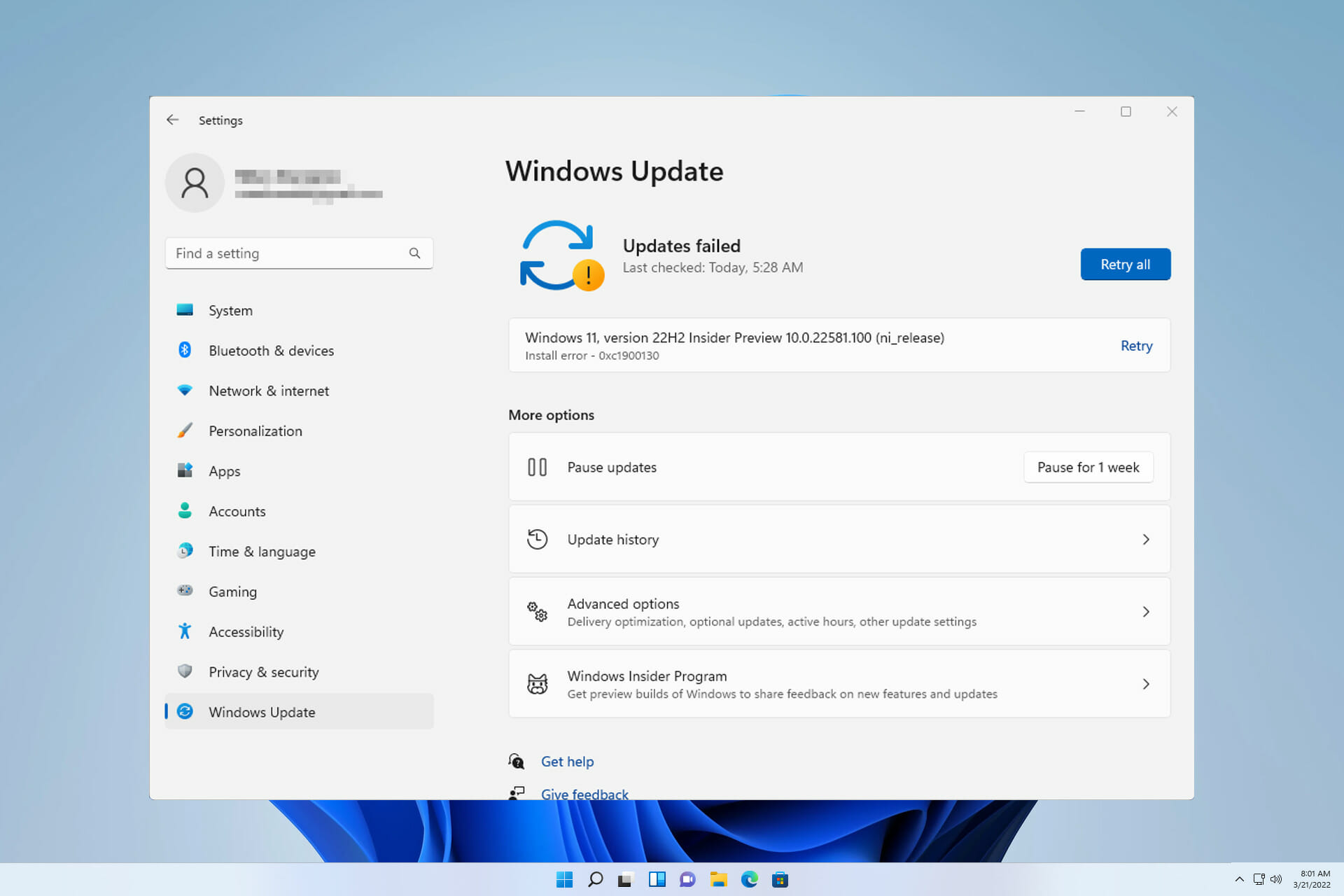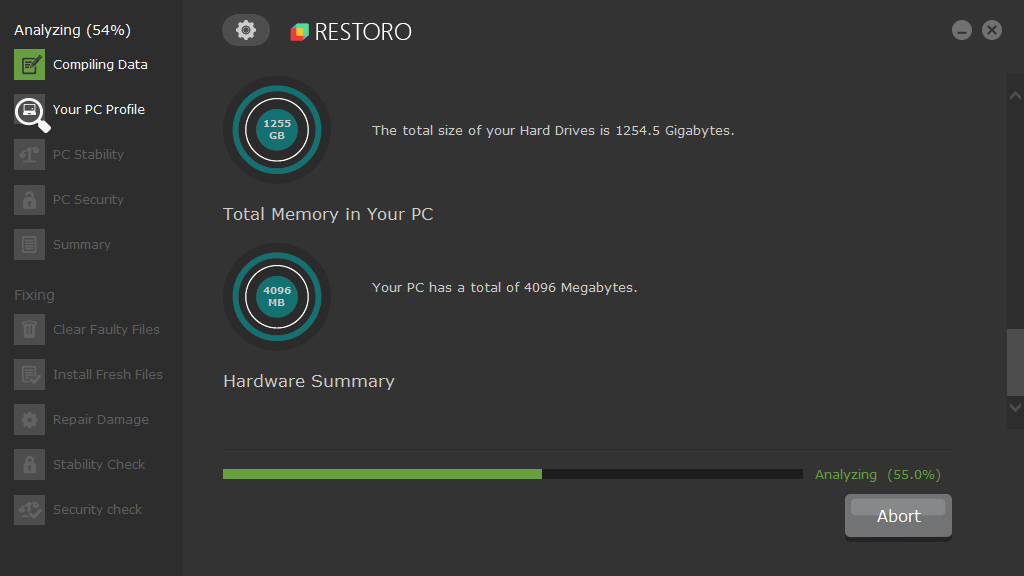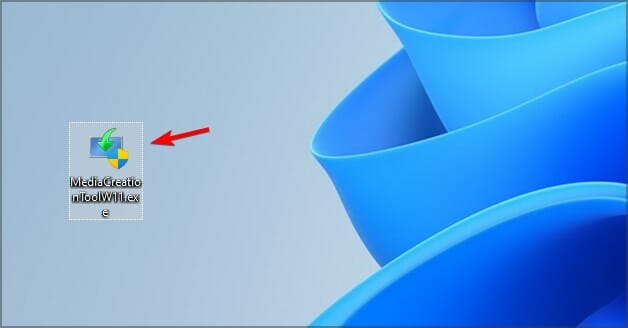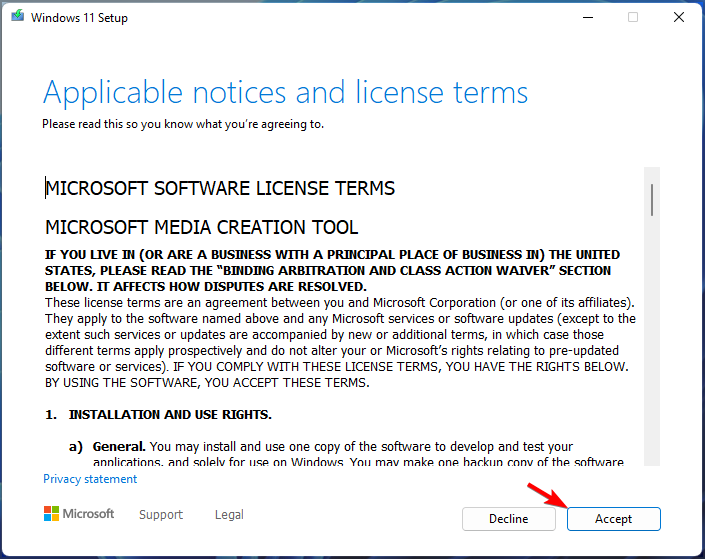Пользователи «десятки» нередко при попытке установки очередного пакета обновлений сталкиваются с ошибкой 0x80240fff, из-за которой процесс прерывается.
Как описывает ситуацию сам разработчик, причины невозможности завершить обновления могут быть самыми разными:
- повреждение реестра Виндовс;
- неправильная установка драйверов/программ;
- последствия проникновения на компьютер шпионского/вирусного ПО;
- появление на диске битых секторов.
Главное последствие ошибки – невозможность установки последних обновлений, в результате чего страдает безопасность системы. Кроме того, возможны снижение производительности ПК, зависания, медленная реакция на действия пользователя, а в некоторых случаях – появление «синего экрана смерти».
Словом, нормальная работоспособность операционной системы нарушается. Поэтому рассмотрим основные способы устранения ошибки.
Отложите обновления
Самое простое и не очень эффективное решение, к тому же доступное не всем пользователям Windows 10, а только профессионального дистрибутива (версия Pro).
Чтобы отложить выполнение обновлений на неопределённый срок, сделайте следующее:
Ничего сложного, при этом обновления ОС производиться не будут, но в чистом виде проблема окажется нерешённой.
Используйте инструмент Media Creation Tool
Если вам не повезло, и вы являетесь владельцем «домашней» версии «десятки», возможности отложить обновления у вас не будет – такая опция здесь не предусмотрена. Но это не значит, что ошибку 0x80240fff Windows 10 вам исправить не удастся.
Используйте утилиту Media Creation Tool от Microsoft, которая в большинстве случаев позволить обновить операционную систему в автоматическом режиме без необходимости создания загрузочного носителя, тем самым решив проблему.
Запустите службу Windows Update
В большинстве версий Windows содержатся встроенные средства и утилиты устранения неполадок. Те, кто с ними сталкивался, могут утверждать, что эффективность их использования невелика, но она заведомо не нулевая, так что попробовать можно.
Итак, чтобы исправить ошибку 0x80240fff в Виндовс 10, выполните следующие действия:
- кликните на вкладке «Настройки»;
- перейдите на пункт «Обновление и безопасность»;
- выберите вкладку «Устранение неполадок»;
- запустите утилиту устранения неполадок, относящуюся к Центру обновления Windows.
Перезапустите фоновые службы BITS
Довольно сложный для понимания, но действенный метод.
Для его выполнения следуйте указанному алгоритму:
Если и после этого ошибка не исчезнет, переходим к следующему способу.
Сброс службы Windows Update
Снова вызываем консоль «Выполнить» (с правами администратора), запускаем команду cmd. В командной строке нужно будет остановить выполнение процессов Windows Update Services, BITS, служб MSI Installer и Cryptographic. Для этого последовательно вводим нижеперечисленные команды, нажимая каждый раз клавишу <Enter>:
net stop cryptSvc
net stop wuauserv
net stop bits
net stop msiserver
Теперь необходимо переименовать две паки, выполнив следующие команды:
ren C:WindowsSoftwareDistribution SoftwareDistribution.old
ren C:WindowsSystem32Catroot2 Catroot2.old
Осталось перезапустить все четыре службы из той же командной строки, выполнив команды:
net start cryptSvc
net start wuauserv
net start bits
net start msiserver
Выходим из командной строки (Exit), перезапускаем обновления Windows, чтобы убедиться, что ошибка пропала.
Изменение настроек прокси
Если и предыдущий шаг оказался безрезультатным, можно попробовать использовать ещё одно проверенное средство борьбы с 0x80242fff – изменить настройки прокси-сервера.
Делается это во встроенном в ОС браузере Internet Explorer:
Закрываем браузер и выполняем очистку кэша:
- запускаем консоль «Выполнить»;
- набираем cmd;
- в командной строке последовательно набираем команды: netsh winhttp reset proxy <Enter>, net stop wuauserv <Enter>, net start wuauserv <Enter>;
- выходим из командной строки;
- перезапускаем обновление Виндовс.
Наконец, если и это средство не помогло, следует отключить брандмауэр, а также антивирусное ПО – возможно, именно оно реагирует на попытки обновления системы таким образом, что возникает ошибка 0x80242fff.
Если после временного отключения этих средств обновление выполнилось успешно – значит, именно антивирус (реже – встроенный брандмауэр) блокировал работу службы Windows Update. После успешного обновления не забудьте активировать оба средства защиты, чтобы ваш компьютер оставался защищённым от различного рода кибератак.
Наконец, возникновение ошибки может быть связано с использованием VPN сервисов, которые устанавливают для обхода блокировок сайтов на уровне провайдеров. Просто временно отключите этот сервис и попробуйте запустить обновления.
С вероятностью порядка 95% можно утверждать, что один из перечисленных способов оказался действенным. А как вы решали проблему ошибки 0x80242fff?
Некоторые пользователи Windows 10 сталкиваются с ошибкой 0x80242fff при попытке установить ожидающее обновление Windows на свой компьютер. Чаще всего этот конкретный код ошибки возникает при обновлении KB3069068.
Ошибка Центра обновления Windows 0x80242fff
После изучения этой конкретной проблемы выясняется, что существует несколько различных основных потенциальных виновников, которые могут нести ответственность за появление этого кода ошибки. Вот список сценариев, которые могут вызвать ошибку 0x80242fff:
- Общий сбой с Центром обновления Windows. Как оказалось, есть общие сбои, которые могут повлиять на функцию обновления в Windows 10 (при разных обстоятельствах). Подавляющее большинство этих возможных случаев покрывается стратегией восстановления, присутствующей в средстве устранения неполадок Центра обновления Windows. Если этот сценарий применим, вы сможете решить проблему, запустив средство устранения неполадок Центра обновления Windows и применив рекомендованное исправление.
- Компонент Центра обновления Windows застрял в состоянии «неопределенности». Еще одна причина, по которой вы могли ожидать увидеть эту проблему, — это подкомпонент Центра обновления Windows, который в настоящее время застрял в состоянии неопределенности (он не открыт и не закрыт). В этом случае вы сможете решить проблему, запустив автоматический агент WU или вручную сбросив все зависимости WU.
- Функция Центра обновления Windows не работает. Существуют также ситуации, когда проблема может быть связана с препятствием на уровне системы, которое не позволяет вашей ОС автоматически устанавливать ожидающие обновления. В этом случае вы сможете обойти появление ошибки, используя каталог Центра обновления Майкрософт для установки ожидающих обновлений вручную.
- Основное повреждение системного файла — при определенных обстоятельствах вы должны знать, что вы можете столкнуться с этой проблемой из-за какого-либо повреждения системного файла, которое влияет на компонент Центра обновления Windows. В этом случае вы сможете решить проблему, выполнив процедуру ремонта на месте или чистой установки.
Теперь, когда вы знакомы со всеми потенциальными исправлениями, которые могут быть причиной этой проблемы, вот список проверенных методов, которые другие затронутые пользователи успешно использовали для устранения ошибки и установки ожидающих обновлений без того же 0x80242fff:
Прежде чем мы рассмотрим другие расширенные стратегии восстановления, способные решить проблему 0x80242fff, давайте посмотрим, не способна ли ваша Windows решить проблему автоматически. Windows 10 известна тем, что включает в себя множество встроенных стратегий восстановления, способных решить большинство проблем, связанных с компонентом WU.
Нескольким пользователям, столкнувшимся с этой конкретной проблемой, удалось решить проблему 0x80242fff, запустив средство устранения неполадок Центра обновления Windows и применив рекомендованное исправление.
Средство устранения неполадок Центра обновления Windows содержит десятки стратегий восстановления, которые будут применяться автоматически при обнаружении существенного несоответствия. Если сканирование обнаружит жизнеспособную стратегию восстановления, оно автоматически порекомендует жизнеспособное исправление, которое можно применить простым щелчком.
Вот краткое руководство по запуску средства устранения неполадок Центра обновления Windows для устранения кода ошибки 0x80242fff в Windows:
- Начните с нажатия диалогового окна «Выполнить», нажав клавиши Windows + R. Затем введите «ms-settings-Troubleshoot» и нажмите Enter, чтобы открыть вкладку «Устранение неполадок» в приложении «Настройки».
Открытие вкладки Устранение неполадок
- На вкладке «Устранение неполадок» перейдите в правую часть экрана «Настройки» и прокрутите вниз до раздела «Приступить к работе». Внутри щелкните Центр обновления Windows, затем щелкните Запустить средство устранения неполадок в появившемся контекстном меню.
Запуск средства устранения неполадок Центра обновления Windows
- После запуска средства устранения неполадок Центра обновления Windows оно автоматически начнет сканировать вашу систему на предмет любых несоответствий. Терпеливо дождитесь завершения первоначального сканирования.
Обнаружение проблемы с Центром обновления Windows
Примечание. Цель этого теста — определить, подходит ли какая-либо из стратегий ремонта, включенных в него, для конкретной проблемы, с которой вы столкнулись.
- Если определена жизнеспособная стратегия восстановления, вам будет представлено новое окно, в котором вы можете нажать «Применить это исправление», чтобы применить рекомендованную стратегию восстановления.
Применение рекомендованного исправления
Примечание. В зависимости от типа исправления вам может потребоваться следовать инструкциям на экране, чтобы применить рекомендуемое исправление.
- После успешного применения исправления перезагрузите компьютер и посмотрите, будет ли проблема решена после завершения следующего запуска.
Если ошибка Центра обновления Windows 0x80242fff все еще возникает (или средство устранения неполадок не нашло жизнеспособной стратегии восстановления), перейдите к следующему потенциальному исправлению ниже.
Метод 2: перезапуск всех компонентов Центра обновления Windows
Если Центр обновления Windows не нашел жизнеспособной стратегии восстановления, скорее всего, вы столкнулись с ошибкой, которая влияет на способность вашей ОС завершить установку новых обновлений Windows.
В подобных ситуациях вам следует развернуть серию стратегий восстановления, чтобы сбросить каждый компонент Центра обновления Windows, который может вызывать проблемы с ожидающими обновлениями Windows.
Скорее всего, этот тип проблемы возникает из-за того, что один или несколько компонентов WU (Центра обновления Windows) в настоящее время застряли в неопределенном состоянии (они не открыты и не закрыты). Если этот сценарий применим, вы сможете решить проблему, сбросив все компоненты WU, участвующие в процессе обновления.
Вот два разных метода, которыми вы можете воспользоваться, чтобы сбросить все компоненты Центра обновления Windows. Следуйте за тем, что вам удобнее:
A. Сброс WU через агента WU
- Откройте наш браузер и посетите этот Страница загрузки Microsoft Technet чтобы загрузить сценарий сброса агента обновления Windows.
Скачивание агента сброса Windows
- После завершения загрузки извлеките zip-архив с помощью такой утилиты, как WinRar, WinZip или 7Zip, и вставьте его в легкодоступное место.
- Затем дважды щелкните файл ResetWUENG.exe, нажмите Да в разделе Контроль учетных записей пользователей.
- На следующем экране следуйте инструкциям по запуску сценария на вашем компьютере. После завершения операции это исправление сбросит все ваши компоненты WU.
- Наконец, перезагрузите компьютер и посмотрите, сможете ли вы установить неудачное обновление после завершения следующей последовательности запуска.
Б. Сброс WU через CMD с повышенными правами
- Нажмите клавишу Windows + R на клавиатуре, чтобы открыть диалоговое окно «Выполнить». Затем введите «cmd» в текстовое поле и нажмите Ctrl + Shift + Enter, чтобы открыть командную строку с повышенными правами.
Открытие командной строки CMD
Примечание. В ответ на запрос UAC (Контроль учетных записей пользователей) нажмите Да, чтобы предоставить права администратора.
- В командной строке с повышенными привилегиями введите следующие команды по порядку и нажмите Enter после каждой, чтобы остановить все службы, связанные с WU: net stop wuauserv net stop cryptSvc net stop bit net stop msiserver
Примечание. Чтобы вы знали, что вы на самом деле инструктируете терминалу, эти команды остановят службы Windows Update, установщик MSI, службы криптографии и службы BITS.
- После остановки каждой соответствующей службы выполните следующие команды, чтобы очистить и переименовать папки SoftwareDistribution и Catroot2: ren C: Windows SoftwareDistribution SoftwareDistribution.old ren C: Windows System32 catroot2 Catroot2.old
Примечание. Эти две папки содержат обновленные файлы, используемые компонентом WU. Переименование этих папок заставит вашу ОС создавать новые исправные эквиваленты, на которые не повлияет повреждение.
- Теперь, когда папки очищены, выполните следующие команды, чтобы повторно включить службы, которые мы ранее отключили: net start wuauserv net start cryptSvc net start bits net start msiserver
- Перезагрузите компьютер еще раз и посмотрите, будет ли проблема решена при следующем запуске компьютера.
Если та же проблема все еще возникает даже после успешного обновления всех компонентов Центра обновления Windows, перейдите к следующему потенциальному исправлению ниже.
Метод 3: установите неудачное обновление вручную
В случае, если два вышеупомянутых метода не позволили вам выявить какие-либо основные проблемы с компонентом Центра обновления Windows, одно быстрое исправление, которое должно позволить вам обойти ошибку 0x80242fff, — это использовать каталог Центра обновления Windows для поиска обновления, которое не работает. установить и установить их вручную (чаще всего KB3069068).
Многие затронутые пользователи подтвердили, что эта операция работает — этот процесс может быть немного утомительным (особенно если вы имеете дело с несколькими обновлениями, которые не работают с одной и той же ошибкой), но оно того стоит, если вы не хотите полагаться на на встроенном компоненте Центра обновления Windows.
Если вы решите исправить это, следуйте пошаговым инструкциям ниже:
- Откройте браузер и получите доступ к корневой адрес каталога Центра обновления Майкрософт.
- Как только вы окажетесь внутри, используйте функцию поиска в верхнем левом углу экрана, чтобы найти обновление, которое выдает ошибку 0x80242fff. (чаще всего обновляют KB3069068)
Поиск обновления для установки вручную
- После того, как результаты будут успешно получены, продолжайте поиск подходящего обновления, учитывая при этом вашу текущую архитектуру ОС и версию Windows, которую вы используете.
В поисках подходящего Центра обновления Windows
- После того, как вам удалось найти нужное обновление, нажмите кнопку «Загрузить», связанную с нужным драйвером.
- Затем откройте проводник и вручную перейдите к месту, где был загружен драйвер. Когда вы перейдете в место, где вы загрузили драйвер, который ранее не работал, щелкните правой кнопкой мыши файл .inf и выберите «Установить» в появившемся контекстном меню.
Установка драйвера INF
Примечание. Если несколько обновлений не работают с одним и тем же кодом ошибки, повторите шаги с 3 по 5 с каждым Центром обновления Windows, который ранее не работал, когда вы пытались установить его обычным способом.
Если та же проблема все еще возникает при попытке установить обновления через каталог Центра обновления Windows, перейдите к следующему потенциальному исправлению ниже.
Метод 4: обновите каждый компонент Windows
Если ни одно из вышеперечисленных исправлений не позволило вам разрешить ошибку 0x80242fff, есть большая вероятность, что вы действительно имеете дело с каким-либо повреждением системного файла, которое не может быть решено традиционным способом.
В этом случае ваша лучшая надежда на решение проблемы обычным способом — сбросить каждый компонент WIndows с помощью такой процедуры, как чистая установка или установка ремонта (восстановление на месте).
Самая простая процедура из всех возможных — это чистая установка. Но имейте в виду, что если вы не создадите резервную копию своих данных заранее, вы можете ожидать потерять все свои личные данные, имеющиеся в драйвере ОС. Основное преимущество этого метода заключается в том, что вам не потребуется использовать совместимый установочный носитель.
Чистая установка Windows 10
Однако, если вы ищете целенаправленный подход, вам понадобится совместимый установочный носитель, чтобы начать ремонтную установку (процедура восстановления на месте).
Ремонт установка
В отличие от чистой установки, эта операция значительно более утомительна, но ее главное преимущество заключается в том, что вы сможете обновить каждый потенциально поврежденный компонент без потери данных из ваших приложений, игр, документов и личных носителей, которые в настоящее время хранятся на вашем компьютере. Диск ОС.
Как исправить ошибку обновления Windows WU_E_UH_UNEXPECTED 0x80242FFF
В этой статье рассматривается ошибка WU_E_UH_UNEXPECTED, также известная как 0x80242FFF и означающая Ошибка обработчика обновлений, не охваченная другим кодом WU_E_UH_ *.
Об ошибке обновления Windows
Существует множество потенциальных ошибок, с которыми пользователь может столкнуться при загрузке и установке обновлений Windows.
Когда возникают подобные ошибки, вы можете столкнуться с рядом моментов, которые помогут вам определить, какие действия необходимо предпринять, чтобы решить проблему. Вот симптомы, причины и возможные варианты решения проблемы.
Определения (Бета)
Здесь мы приводим некоторые определения слов, содержащихся в вашей ошибке, в попытке помочь вам понять вашу проблему. Эта работа продолжается, поэтому иногда мы можем неправильно определить слово, так что не стесняйтесь пропустить этот раздел!
- Обработчик . В шаблоне наблюдателя обработчик событий — это функция или метод, вызываемый наблюдателем, который прослушивает событие, отправленное субъектом.
Симптомы WU_E_UH_UNEXPECTED — 0x80242FFF
Во время обновления компьютера пользователь может внезапно столкнуться с проблемой медленной обработки данных или с тем, что загрузка не завершается. Неисправный компьютер может также внезапно перезагрузиться, при этом компьютер выключится либо в одном экземпляре, либо в непрерывном цикле, что не позволит пользователю войти в систему. На экране также могут появляться сообщения об ошибках.
(Только для примера)
Причины 0x80242FFF — WU_E_UH_UNEXPECTED
Что могло произойти? Обновления Windows загружаются с сайта Microsoft. Повреждение файла может произойти в любой момент загрузки обновлений по разным причинам. Это может быть связано с тем, что предыдущее обновление не установилось должным образом. Также это может быть связано с проблемой получения файла, которая может быть вызвана проблемами с системными файлами. Каким бы ни был случай, пользователи могут устранить проблему, следуя этим методам восстановления.
Методы ремонта
Если метод ремонта вам подошел, пожалуйста, нажмите кнопку upvote слева от ответа, это позволит другим пользователям узнать, какой метод ремонта на данный момент работает лучше всего.
Обратите внимание: ни ErrorVault.com, ни его авторы не несут ответственности за результаты действий, предпринятых при использовании любого из методов ремонта, перечисленных на этой странице — вы выполняете эти шаги на свой страх и риск.
Метод 1 — Запустите средство устранения неполадок сети или обновления
Для Windows 7
- Щелкните правой кнопкой мыши значок сети на панели задач, расположенный в правой нижней части рабочего стола.
- Щелкните Устранение неполадок. Будет запущен мастер, который диагностирует проблему.
- Запустите мастер и дождитесь его завершения.
- Запустите Центр обновления Windows после запуска средства устранения неполадок, чтобы проверить, устранена ли проблема.
Для Windows 8
- Нажмите клавишу «Окно» на клавиатуре. Это клавиша с логотипом Windows рядом с клавишей Ctrl.
- В появившемся окне поиска введите «Проблемы с сетью», появится несколько результатов поиска, выберите «Выявление и устранение сетевых проблем».
- Запустите мастер, который появится, и пусть он завершит диагностику и исправление проблемы.
- Запустите обновление Windows еще раз.
Для Windows 10
- Нажмите кнопку «Пуск», затем нажмите кнопку «Настройки», чтобы открыть настройки.
- В настройках Windows нажмите «Обновление и безопасность».
- Слева нажмите «Устранение неполадок», затем нажмите «Центр обновления Windows» на вкладке, которая появится справа.
- Это запустит средство устранения неполадок и применит решение проблемы.
- После этого снова запустите Центр обновления Windows, чтобы убедиться, что проблема устранена.
Метод 2 — Очистить папку обновлений
Возможно, вы скачали обновление несколько раз, но оно по-прежнему делает то же самое. Затем вы можете попробовать очистить папку Updates, выполнив следующие действия:
- Нажмите клавишу Windows на клавиатуре вместе с буквой R, чтобы открыть окно «Выполнить».
- В этом окне введите c: Windows SoftwareDistribution Download и нажмите «ОК».
- Откроется папка, в которой находятся загруженные обновления Windows.
- Выделите все, нажав Ctrl + A на клавиатуре, а затем «Удалить все в папке».
- Иногда бывает сложно стереть некоторые файлы. Просто попробуйте удалить еще раз, пока в папке ничего не останется.
- Запустите обновление Windows еще раз, чтобы проверить.
Метод 3 — Отключить антивирусную программу
Ваш центр безопасности может препятствовать загрузке файлов. Если это так, просто откройте свою антивирусную программу, щелкнув ее правой кнопкой мыши на панели задач, а затем отключите ее оттуда. Затем снова запустите программу обновления после этого действия. Просто не забудьте снова включить его после загрузки и установки обновлений Windows, чтобы ваш компьютер снова был защищен.
Метод 4 — Удалить другие диски расширения
Ваш компьютер может использовать внешнее устройство, такое как внешний привод, внешний DVD или SD-кардридер. Эти устройства также могут привести к неправильной работе вашего компьютера. В этом случае отключите устройство, отключив устройство от сети или перейдя в диспетчер устройств и отключив их оттуда.
Метод 5 — Используйте компакт-диск с Windows
Когда ничего не помогает, вы можете использовать установочный диск или загрузить копию Media Creation Tool для установки обновлений с диска.
Windows 7
Установка обновлений с DVD-диска Windows 7 выполняется почти так же, как и чистая установка, за исключением нескольких отличий:
- Вместо загрузки с DVD вы можете запустить установщик внутри Windows.
- Убедитесь, что вы вошли в учетную запись администратора.
- Убедитесь, что вы добавили установщик в исключение Центра безопасности, или вы можете отключить брандмауэр и антивирус, чтобы убедиться, что это не будет проблемой.
- Вставьте установочный диск в DVD-привод и запустите автозапуск. Если он не запустился автоматически, вы можете щелкнуть правой кнопкой мыши DVD-дисковод и выбрать «запустить автозапуск».
- Вы увидите окно автозапуска, просто нажмите «Выполнить настройку».
- После запуска установщика нажмите кнопку «Установить сейчас».
- На следующем экране вы должны выйти в Интернет, чтобы получить последние обновления для установки. Перед тем, как щелкнуть по нему, убедитесь, что переключатель внизу этого окна не отмечен галочкой.
- Это запустит утилиту поиска и установки, дождитесь ее завершения.
- На следующем экране отобразятся условия лицензии, выберите переключатель, чтобы принять его, а затем нажмите кнопку «Далее».
- Затем вы увидите два варианта: выборочная установка или обновление.
- Нажмите кнопку «Обновить» и позвольте компьютеру установить обновление.
- Дождитесь завершения процесса и предоставьте любую информацию, которая может быть у вас запрошена.
Windows 10
Пользователи Windows 10 редко сталкивались с проблемами при загрузке обновлений с использованием обычной процедуры, но в случае, если это происходит в одном из редких случаев, вы можете загрузить Media Creation Tool от Microsoft.
- Убедитесь, что у вас есть чистая флешка, на которую вы установите инструмент для создания мультимедиа для Windows 10.
- Загрузите установочный файл со страницы https://go.microsoft.com/fwlink/?LinkId=691209. Он проведет вас через весь процесс.
- После этого откройте проводник Windows и щелкните флэш-накопитель в списке дисков.
- Дважды щелкните файл Setup.exe, чтобы запустить установочный файл.
- Выберите язык, время, формат валюты и метод ввода, затем нажмите «Далее».
- Нажмите кнопку «Установить сейчас». Это приведет к следующему окну, в котором можно будет выполнить обновление или выборочную установку.
- Нажмите «Обновить», чтобы установить обновления.
- Следуйте инструкциям и дождитесь завершения установки.
Другие языки:
How to fix WU_E_UH_UNEXPECTED (0x80242FFF) — An update handler error not covered by another WU_E_UH_* code.
Wie beheben WU_E_UH_UNEXPECTED (0x80242FFF) — Ein Update-Handler-Fehler, der nicht von einem anderen WU_E_UH_*-Code abgedeckt wird.
Come fissare WU_E_UH_UNEXPECTED (0x80242FFF) — Un errore del gestore di aggiornamento non coperto da un altro codice WU_E_UH_*.
Hoe maak je WU_E_UH_UNEXPECTED (0x80242FFF) — Een update-handlerfout die niet wordt gedekt door een andere WU_E_UH_*-code.
Comment réparer WU_E_UH_INATTENDU (0x80242FFF) — Une erreur de gestionnaire de mise à jour non couverte par un autre code WU_E_UH_*.
어떻게 고치는 지 WU_E_UH_UNEXPECTED (0x80242FF) — 다른 WU_E_UH_* 코드에서 다루지 않는 업데이트 처리기 오류입니다.
Como corrigir o WU_E_UH_UNEXPECTED (0x80242FFF) — Um erro do manipulador de atualização não coberto por outro código WU_E_UH_ *.
Hur man åtgärdar WU_E_UH_UNEXPECTED (0x80242FFF) — Ett uppdateringshanterarfel som inte täcks av en annan WU_E_UH_* -kod.
Jak naprawić WU_E_UH_UNEXPECTED (0x80242FFF) — Błąd procedury obsługi aktualizacji nieobjęty innym kodem WU_E_UH_*.
Cómo arreglar WU_E_UH_UNEXPECTED (0x80242FFF) — Un error del controlador de actualización no cubierto por otro código WU_E_UH_ *.
Об авторе: Фил Харт является участником сообщества Microsoft с 2010 года. С текущим количеством баллов более 100 000 он внес более 3000 ответов на форумах Microsoft Support и создал почти 200 новых справочных статей в Technet Wiki.
Следуйте за нами:
Этот инструмент восстановления может устранить такие распространенные проблемы компьютера, как синие экраны, сбои и замораживание, отсутствующие DLL-файлы, а также устранить повреждения от вредоносных программ/вирусов и многое другое путем замены поврежденных и отсутствующих системных файлов.
ШАГ 1:
Нажмите здесь, чтобы скачать и установите средство восстановления Windows.
ШАГ 2:
Нажмите на Start Scan и позвольте ему проанализировать ваше устройство.
ШАГ 3:
Нажмите на Repair All, чтобы устранить все обнаруженные проблемы.
СКАЧАТЬ СЕЙЧАС
Совместимость
Требования
1 Ghz CPU, 512 MB RAM, 40 GB HDD
Эта загрузка предлагает неограниченное бесплатное сканирование ПК с Windows. Полное восстановление системы начинается от $19,95.
ID статьи: ACX014029RU
Применяется к: Windows 10, Windows 8.1, Windows 7, Windows Vista, Windows XP, Windows 2000
Совет по увеличению скорости #60
Заменить медленный жесткий диск:
Если у вас старый и медленный жесткий диск со скоростью 5400 об / мин, рекомендуется заменить его на 7200 об / мин. Вы можете использовать традиционный жесткий диск SATA или SAS, но сейчас твердотельные накопители становятся менее дорогими. В зависимости от ваших потребностей, просто убедитесь, что у вас самый высокий доступный RPM.
Нажмите здесь, чтобы узнать о другом способе ускорения работы ПК под управлением Windows
Ошибки в алфавитном порядке: # A B C D E F G H I J K L M N O P Q R S T U V W X Y Z
Логотипы Microsoft и Windows® являются зарегистрированными торговыми марками Microsoft. Отказ от ответственности: ErrorVault.com не связан с Microsoft и не заявляет о такой связи. Эта страница может содержать определения из https://stackoverflow.com/tags по лицензии CC-BY-SA. Информация на этой странице представлена исключительно в информационных целях. © Copyright 2018
С недавнего времени, пользователи начали жаловаться на проблему в виде ошибки 0x80242fff во время установки кумулятивного обновления для 64-битной версии Windows 10 за Сентябрь 2017 года. Загрузка обновления обрывается, а у пользователя на экране показывается оговариваемая ошибка с сообщением «Некоторые обновления не были установлены».
Обычно, коды ошибок начиная с 8024 в Центре обновления Windows дают подсказку о том, что проблема заключается в самом сервисе обновления системы. Благодаря этому, можно сразу же переходить к решению, которое практически точно сможет исправить ошибку 0x80242fff, – сброс компонентов Центра обновления Windows.
Сброс Центра обновления Windows для решения ошибки 0x80242fff
- Нажмите правой кнопкой мыши на Пуск и выберите «Командная строка(Администратор)».
- Подтвердите выдачу прав Администратора, когда на экране появится соответствующий запрос.
- Теперь перед вами стоит задача по остановке служб BITS, Центра обновления Windows, Криптографии и установщика Windows. Для этого вам понадобится ввести в командную строку(мы ее уже открыли) четыре команды для каждой службы:
- net stop bits
- net stop wuauserv
- net stop appidsvc
- net stop cryptsvc
- Затем вам нужно ввести в командную строку команду Del “%ALLUSERSPROFILE%\Application Data\Microsoft\Network\Downloader\qmgr*.dat для удаления файлов qmgr*.dat
- Теперь вам нужно ввести команду cd /d %windir%\system32 и нажать Enter.
- Затем вам придется провести повторную регистрацию компонентов служб BITS и Центра обновления Windows. Для это необходимо будет ввести следующие команды:
- Теперь вам нужно сбросить Winsock, что можно выполнить с помощью команды netsh winhttp reset proxy.
- И наконец-то, в финале, вам нужно снова запустить приостановленные службы, о которых мы говорили. Впишите в командную строку следующее:
- net start bits
- net start wuauserv
- net start appidsvc
- net start cryptsvc
Сканирование системы на вирусы
Если вышеописанное не помогло вам в решении ошибки 0x80242fff, то, возможно, ваша система в данный момент заражена каким-то вирусом, который препятствует установке обновлений. Мы рекомендуем вам провести полную проверку своей системы на наличие вирусных угроз.
Если у вас нет стороннего антивируса, то вы вполне можете использовать Защитник Windows, который, кстати, ни чуть не хуже решений от сторонних разработчиков(ну, может хуже в каких-то аспектах). Так или иначе, независимо от антивируса, убедитесь, чтобы проверка была полной(глубокой), а не быстрой, иначе антивирус может упустить из своего взора нежеланных гостей.
Изменение настроек Прокси
Еще один метод, который зарекомендовал себя при борьбе с ошибкой 0x80242fff, – это изменение настроек Прокси. Для этого сделайте следующие:
- Откройте системный браузер, Internet Explorer.
- Кликните на значок шестерни в правом углу окна браузера.
- Выберите «Свойства браузера» и перейдите во вкладку «Подключения».
- Кликните на кнопку «Настройка сети» в разделе настроек подключения локальной сети.
- Поставьте галочку напротив опции «Использовать прокси-сервер для локальных подключений…».
- Затем нажмите на кнопку «Дополнительно».
- Удалите все, что будет находиться в поле «Не использовать прокси-сервер для адресов, начинающихся с:» и примените изменения в настройках браузера.
После этих действий, вам еще нужно выполнить очистку кэша:
- Нажмите правой кнопкой мыши на Пуск и выберите «Командная строка(Администратор)».
- Впишите в строку следующие команды:
- netsh winhttp reset proxy
- net stop wuauserv
- net start wuauserv
После изменения параметров Прокси и сброса его кэша, снова попробуйте выполнить обновление своей системы, дабы проверить наличие ошибки 0x80242fff. Один из способов определенно должен был решить для вас проблему с ошибкой 0x80242fff.
Содержание
- Как исправить ошибку 0x80242fff при установке обновлений для Windows 10?
- Сброс Центра обновления Windows для решения ошибки 0x80242fff
- Сканирование системы на вирусы
- Изменение настроек Прокси
- Способы исправления ошибки 0x80242fff в ОС Windows 10
- Отложите обновления
- Используйте инструмент Media Creation Tool
- Запустите службу Windows Update
- Перезапустите фоновые службы BITS
- Сброс службы Windows Update
- Изменение настроек прокси
- Ошибка 8024A000 при обновлении Windows
- Причины появления 8024A000
- Методы решения ошибки 8024A000
- Метод №1 Использование средства устранения неполадок
- Метод №2 Перезапуск служб Центра обновления
- Метод №3 Повторная регистрация DLL-библиотек Центра обновления
- Метод №4 Применение утилит SFC и DISM
- Метод №5 Установка драйвера Intel RST
- Метод №6 Удаление антивируса
- Метод №7 Возвращение системы в исходное состояние
- Как исправить ошибку обновления Windows 7 — все коды, причины, способы
- Ошибка обновления Windows 7 c кодом 80070002
- Ошибка обновления 8007000e
- Ошибка 80072ee2
- Ошибка 80073712
- Ошибка 8024200d
- 8024afff ошибка обновления windows 7
Как исправить ошибку 0x80242fff при установке обновлений для Windows 10?
С недавнего времени, пользователи начали жаловаться на проблему в виде ошибки 0x80242fff во время установки кумулятивного обновления для 64-битной версии Windows 10 за Сентябрь 2017 года. Загрузка обновления обрывается, а у пользователя на экране показывается оговариваемая ошибка с сообщением «Некоторые обновления не были установлены».
Обычно, коды ошибок начиная с 8024 в Центре обновления Windows дают подсказку о том, что проблема заключается в самом сервисе обновления системы. Благодаря этому, можно сразу же переходить к решению, которое практически точно сможет исправить ошибку 0x80242fff, – сброс компонентов Центра обновления Windows.
Сброс Центра обновления Windows для решения ошибки 0x80242fff
Сканирование системы на вирусы
Если вышеописанное не помогло вам в решении ошибки 0x80242fff, то, возможно, ваша система в данный момент заражена каким-то вирусом, который препятствует установке обновлений. Мы рекомендуем вам провести полную проверку своей системы на наличие вирусных угроз.
Если у вас нет стороннего антивируса, то вы вполне можете использовать Защитник Windows, который, кстати, ни чуть не хуже решений от сторонних разработчиков(ну, может хуже в каких-то аспектах). Так или иначе, независимо от антивируса, убедитесь, чтобы проверка была полной(глубокой), а не быстрой, иначе антивирус может упустить из своего взора нежеланных гостей.
Изменение настроек Прокси
Еще один метод, который зарекомендовал себя при борьбе с ошибкой 0x80242fff, – это изменение настроек Прокси. Для этого сделайте следующие:
После этих действий, вам еще нужно выполнить очистку кэша:
После изменения параметров Прокси и сброса его кэша, снова попробуйте выполнить обновление своей системы, дабы проверить наличие ошибки 0x80242fff. Один из способов определенно должен был решить для вас проблему с ошибкой 0x80242fff.
Источник
Способы исправления ошибки 0x80242fff в ОС Windows 10
Пользователи «десятки» нередко при попытке установки очередного пакета обновлений сталкиваются с ошибкой 0x80240fff, из-за которой процесс прерывается.
Как описывает ситуацию сам разработчик, причины невозможности завершить обновления могут быть самыми разными:
Главное последствие ошибки – невозможность установки последних обновлений, в результате чего страдает безопасность системы. Кроме того, возможны снижение производительности ПК, зависания, медленная реакция на действия пользователя, а в некоторых случаях – появление «синего экрана смерти».
Словом, нормальная работоспособность операционной системы нарушается. Поэтому рассмотрим основные способы устранения ошибки.
Отложите обновления
Самое простое и не очень эффективное решение, к тому же доступное не всем пользователям Windows 10, а только профессионального дистрибутива (версия Pro).
Чтобы отложить выполнение обновлений на неопределённый срок, сделайте следующее:
Ничего сложного, при этом обновления ОС производиться не будут, но в чистом виде проблема окажется нерешённой.
Если вам не повезло, и вы являетесь владельцем «домашней» версии «десятки», возможности отложить обновления у вас не будет – такая опция здесь не предусмотрена. Но это не значит, что ошибку 0x80240fff Windows 10 вам исправить не удастся.
Используйте утилиту Media Creation Tool от Microsoft, которая в большинстве случаев позволить обновить операционную систему в автоматическом режиме без необходимости создания загрузочного носителя, тем самым решив проблему.
Запустите службу Windows Update
В большинстве версий Windows содержатся встроенные средства и утилиты устранения неполадок. Те, кто с ними сталкивался, могут утверждать, что эффективность их использования невелика, но она заведомо не нулевая, так что попробовать можно.
Итак, чтобы исправить ошибку 0x80240fff в Виндовс 10, выполните следующие действия:
Перезапустите фоновые службы BITS
Довольно сложный для понимания, но действенный метод.
Для его выполнения следуйте указанному алгоритму:
Если и после этого ошибка не исчезнет, переходим к следующему способу.
Сброс службы Windows Update
Снова вызываем консоль «Выполнить» (с правами администратора), запускаем команду cmd. В командной строке нужно будет остановить выполнение процессов Windows Update Services, BITS, служб MSI Installer и Cryptographic. Для этого последовательно вводим нижеперечисленные команды, нажимая каждый раз клавишу :
net stop cryptSvc
net stop wuauserv
net stop bits
Теперь необходимо переименовать две паки, выполнив следующие команды:
ren C:WindowsSoftwareDistribution SoftwareDistribution.old
ren C:WindowsSystem32Catroot2 Catroot2.old
Осталось перезапустить все четыре службы из той же командной строки, выполнив команды:
net start cryptSvc
net start wuauserv
net start bits
net start msiserver
Выходим из командной строки (Exit), перезапускаем обновления Windows, чтобы убедиться, что ошибка пропала.
Изменение настроек прокси
Если и предыдущий шаг оказался безрезультатным, можно попробовать использовать ещё одно проверенное средство борьбы с 0x80242fff – изменить настройки прокси-сервера.
Делается это во встроенном в ОС браузере Internet Explorer:
Закрываем браузер и выполняем очистку кэша:
Наконец, если и это средство не помогло, следует отключить брандмауэр, а также антивирусное ПО – возможно, именно оно реагирует на попытки обновления системы таким образом, что возникает ошибка 0x80242fff.
Если после временного отключения этих средств обновление выполнилось успешно – значит, именно антивирус (реже – встроенный брандмауэр) блокировал работу службы Windows Update. После успешного обновления не забудьте активировать оба средства защиты, чтобы ваш компьютер оставался защищённым от различного рода кибератак.
Наконец, возникновение ошибки может быть связано с использованием VPN сервисов, которые устанавливают для обхода блокировок сайтов на уровне провайдеров. Просто временно отключите этот сервис и попробуйте запустить обновления.
С вероятностью порядка 95% можно утверждать, что один из перечисленных способов оказался действенным. А как вы решали проблему ошибки 0x80242fff?
Источник
Ошибка 8024A000 при обновлении Windows
Ошибка 8024A000 возникает при поиске или установке нового обновления для Windows. Этот код может появляться на всех версиях Windows, начиная от XP и заканчивая «десяткой». В этой статье мы расскажем вам, почему возникает данная ошибка и как от нее можно избавиться в кратчайшие сроки.
Причины появления 8024A000
Методы решения ошибки 8024A000
Метод №1 Использование средства устранения неполадок
Для начала давайте попробуем использовать системное средство устранения неполадок. К сожалению, довольно часто это средство не решает возникшей проблемы, но попробовать все же стоит. Чтобы использовать его, сделайте следующее:
Метод №2 Перезапуск служб Центра обновления
Иногда службы Центра обновления могут работать не вполне корректно. В таком случае поможет простой перезапуск этих служб. Для этого сделайте следующее:
Если причиной появления ошибки 8024A000 были службы Центра обновления, то этот метод должен был избавиться от нее.
Метод №3 Повторная регистрация DLL-библиотек Центра обновления
В некоторых случаях библиотеки, которые используются Центром обновления, могли быть некорректно зарегистрированы в системе. Если это действительно так, то вам требуется провести их перерегистрацию. Вот как это сделать:
Как только вы завершите повторную регистрацию всех DLL-файлов, имеющих отношение к Центру обновления Windows, ошибка 8024A000 должна исчезнуть. Разумеется, это произойдет только в том случае, если проблема действительно заключалась в этом.
Метод №4 Применение утилит SFC и DISM
Повреждение системных файлов может вызвать целый вагон самых разных проблем, включая и нашу сегодняшнюю ошибку. К счастью, вы можете исправить повреждения, воспользовавшись функционалом таких утилит, как SFC и DISM.
Обязательно подождите, пока каждая из программ закончит свою работу. Также мы рекомендуем вам перезагружать компьютер после окончания работы каждой из программ. При наличии поврежденных системных файлов ошибка 8024A000 должна исчезнуть.
Метод №5 Установка драйвера Intel RST
Метод №6 Удаление антивируса
В довольно редких случаях сторонний антивирус может вызывать обговариваемую проблему. Такие антивируса, как McAfee Total Protection, AVAST и Comodo известны среди пользователей как ПО, которое зачастую не защищает систему, а мешает ее работе. Если у вас в системе есть какой-то сторонний антивирус, то попробуйте избавиться от него и посмотрите, что из этого выйдет.
Метод №7 Возвращение системы в исходное состояние
Если никакой из методов не смог вам помочь, то пора переходить к чему-то более серьезному. В этом последнем методе мы попробуем с вами выполнить возвращение системы к исходному состоянию. Сделайте следующее:
Как только вы снова зайдете в систему, попробуйте обновить Windows. Никакая ошибка 8024A000 больше вам не помешает.
Источник
Как исправить ошибку обновления Windows 7 — все коды, причины, способы
Читайте, когда возникает ошибка обновления Windows 7. Как исправить ошибки обновления Windows 7.
Существует несколько причин, по которым возникают ошибки во время загрузки обновления Windows 7. В большинстве случаев ошибки возникают на экране в виде кода, который обычному пользователю ни о чем не говорит. Некоторые коды сейчас дополняют буквенным описанием, чтобы пользователь знал, где искать проблему, но в большинстве случаев приходится проверять сразу несколько систем, чтобы избавиться от ошибки. Разберемся, как исправить ошибки обновления Windows 7. Рекомендации дадим для проблем с разными цифровыми обозначениями.
Ошибка обновления Windows 7 c кодом 80070002
Эта ошибка возникает, когда автоматическое обновление системы больше невозможно. Причин может быть несколько от повреждения файлов до ошибки работы службы их установки. Точно распознать, почему возникает 80070002 ошибка обновления W indows 7, сложно. Поэтому разработчики рекомендуют провести проверку системы, а затем перезапустить службу доставки обновлений.
Специалисты Microsoft рекомендуют действовать по следующему плану:
Если эти действия не помогли, то избавиться от сбоя доставки обновлений можно только при помощи переустановки операционной системы. Рекомендуется использовать только лицензионные сборки, так как пользовательские часто работают некорректно.
Ошибка обновления 8007000e
Сбой с этим кодом появляется чаще всего из-за сбоя в базах данных Центра обновлений. Стандартная утилита для диагностики перезапускает их и очищает реестр, но помогает это не во всех случаях. Если стандартное устранение неполадок в Центре обновлений не помогло, то необходимо провести аналогичную работу вручную. Это будет более эффективно. Под кодом 8007000e ошибка обновления W indows 7 устраняется по инструкции:
Перезапустите компьютер, через некоторое время система самостоятельно начнет искать обновления и загружать их. Если ошибка снова появится, то необходимо загрузить альтернативную утилиту для поиска новых конфигураций системы — WSUS Offline Update. В этом случае стандартный Центр обновлений нужно отключить, чтобы программы не вступали в конфликт.
Как исправить ошибку 80070103
Перед тем как загрузить обновления операционная система проверяет свою конфигурацию – все файлы и драйвера. Если во время этого процесса обнаружены неполадки, то вы увидите на экране сообщение с кодом 80070103. Ошибка обновления W indows 7 с этим цифровым обозначением может возникать не только по причине отсутствия драйверов, поэтому подходить к решению проблемы нужно комплексно.
После этих действий нужно снова запустить загрузку обновлений. Если она пройдет без проблем, ничего больше делать не нужно. В противном случае вам нужно проверить драйвера и загрузить недостающие. Для этого необходимо зайти в «Панель управления» через меню «Пуск», и найти пункт «Диспетчер устройств». Просмотрите представленный список.
Если драйвера не загружены, то рядом с названием компонента системы будет стоять яркий восклицательный знак. Загрузить нужные можно через официальные сайты изготовителей оборудования, но в этом случае вам нужно точно знать модели устройств. Лучше всего воспользоваться специальными утилитами для поиска и обновления драйверов. О них мы рассказывали в одной из статей. Примеры программ: Driver Booster, DriverPack Solution, SlimDrivers.
Ошибка 80072ee2
Сбой с этим кодом возникает по одной из причин:
Если вы увидели на экране код 80072ee2, ошибка обновления W indows 7 может быть устранена следующим способом:
Некоторые специалисты рекомендуют самостоятельно удалить лишние файлы или ключи из реестра. При возникновении ошибки с этим номером такие действия будут излишними. Лучше всего обратиться к специалисту или переустановить систему.
Ошибка 80073712
Теперь можно снова попробовать поставить обновления. Если все пройдет успешно, то ничего делать больше не нужно. Если ошибка появилась снова, то необходимо восстановить систему при помощи диска с ней. Для этого вам потребуется иметь готовый установочный диск или его виртуальный образ.
Ошибка 8024200d
На экране своего компьютера вы можете увидеть код 8024200d – ошибка обновления W indows 7, после которой установка новых версий становится невозможной. Для начала попытайтесь исправить проблему при помощи официальной утилиты WindowsUpdateDiagnostic. Она распространяется через сайт разработчика. Интерфейс этой утилиты максимально прост и понятен, даже неопытный пользователь справиться с устранением неисправностей.
Если после работы утилиты неисправностей не обнаружено, то необходимо поставить обновления вручную. Версию выберите сами, например, KB2919355 или более новую. Скачайте файл с обновлениями с официального сайта операционной системы, а затем запустить его, как любой другой дистрибутив. После завершения установки перезагрузите компьютер. Теперь вы можете пользоваться обновленной операционной системой. Вместе с апгрейдом ее ошибка исчезнет.
Проверьте, установлена ли новая версия корректно через «Центр обновлений» (его можно найти через «Панель управления», расположенную в меню. «Пуск»). Если вы все сделали правильно, то в Центре обновлений увидите зеленую пиктограмму «Щит», рядом с которой будет указано, что все необходимые компоненты были установлены. Чтобы у вас больше не было проблем с обновлениями, необходимо зайти в папку C:WindowsSoftwareDistributionDownload и удалить из нее все файлы.
Ошибка 8024402f
При работе с ПК вы можете увидеть еще один код 8024402f – ошибка обновления W indows 7, при которой связь с серверами Майкрософт не может быть установлена. Если вы увидели сообщение об ошибке, то первое, что необходимо сделать – перезапустить компьютер. Это поможет избавиться от единичных сбоев в работе операционной системы.
Если основные меры не помогли, то вам необходимо Зайти в дополнительные настройки Центра обновлений. Проще всего это сделать следующим образом:
После этих действий вам останется лишь подтвердить внесенные изменения и перезагрузить ПК. Если проблема была только в том, что система получения обновлений не могла загрузить драйверы, то ошибка исчезнет. Если этого не произошло, то вам нужно обратить внимание на настройки файервола и антивируса, лучше всего отключить эти утилиты до загрузки обновлений. Обратите внимание, что отключать нужно не только сторонние приложения для защиты, но и штатные.
Если все перечисленные действия не помогли, то вам необходимо сделать полный сброс компонентов Центра обновления. Для этого в меню «Пуск» найдите командную строку и запустите ее от имени администратора. Далее вводите в ней соответствующие команды.
После этого вам останется лишь перезагрузить компьютер и запустить обновления снова. В большинстве случаев именно перезапуск службы через командную строку помогает избавиться от проблемы.
Теперь вы знаете, как исправить самые распространенные сбои. Любая ошибка при установке обновлений Windows 7 может быть исправлена пользователем. В крайнем случае вы можете переустановить систему, избавившись от всех сбоев. Делитесь этой информацией с друзьями, обсуждайте в комментариях и задавайте вопросы.
Источник
8024afff ошибка обновления windows 7
There does not appear to be anything wrong with your client.
2010-11-04 11:46:56:058 812 864 AU WARNING: UpdateNow failed with hr:8024afff
| 0x8024Afff | -2145079297 | WU_E_AU_UNEXPECTED | generic unexpected Automatic Updates |
wuauclt /updatenow
This is an invalid command. Like most scripts of this type available on the web, it’s junk. You should throw it away and learn the product, rather than trusting the junk that others who also do not know the product have written.
In this particular case, the client is working perfectly.
2010-11-04 11:29:21:427 812 948 Agent * Found 0 updates and 49 categories in search; evaluated appl. rules of 410 out of 763 deployed entities
it is just simply not finding any approved updates. In most cases, this situation is caused by misconfigured target group options:
Dear Lawrence,
probably you are right relating to the log that I pasted, anyway also before installing last 8 updates via Windows Updates website, the log was stating the same error hr:8024afff, without downloading anythin from WSUS.
2 Questions:
1. if wuauclt /updatenow is «junk» which command is correct to run from the client the update procedure?
2. if you say the client is working perfectly what is the exact meaning of «UpdateNow failed with hr:8024afff» because it’s sounds something different that it’s works
Thank you for your time Lawrence
1. if wuauclt /updatenow is «junk» which command is correct to run from the client the update procedure?
The ones documented in the product documentation: Manipulate Client Behavior using Command-line Options in the WSUS Deployment Guide.
2. if you say the client is working perfectly what is the exact meaning of «UpdateNow failed with hr:8024afff» because it’s sounds something different that it’s works
It means that you issued an invalid command and the WUAgent ignored it and logged that fact.
What group is this client supposed to be a member of?
«Server» but from the log file it seems not paired with any one
The logfile does not record the group memberships when server-side targeting is used.
Please restart the Automatic Updates service on this client, wait five minutes, and then post the resulting log entries.
Hi Lawrence,
sorry for delay, this is the log entries starting from the net stop wuauserv passing throught the net start wuauserv and waiting 5 minutes.
Reading it I think that is reporting correctly and poiting to the wsus server, is it correct?
Thank you for your time in advance.
ps.
so the overquoted «wuauclt /updatenow» is not a correct command. I am astonished on how many people are thinking that this is the way.
Источник
Центр обновления Windows — это важная функция Windows 10, гарантирующая, что у вас всегда будут последние обновления безопасности и стабильности, а также оптимальная производительность Windows.
Тем не менее существует множество ошибок, которые могут возникнуть до или во время процесса обновления. В длинном списке ошибок вы также найдете код ошибки 0x80242ff.
В основном это происходит после обновления с Windows 7/8.1 до Windows 10. После завершения процесса установки Windows 10 системные обновления просто не завершат загрузку.
Если вы тоже столкнулись с этой проблемой, мы предлагаем вам несколько обходных путей, которые должны решить проблему.
Как исправить ошибку Центра обновления Windows 0x80242ff?
1. Сканируйте вашу систему на наличие вредоносных программ
Наиболее распространенной причиной ошибки обновления 0x80242ff может быть ваш антивирус. Иногда сторонний антивирус может мешать работе вашей системы и вызывать проблемы с Центром обновления Windows.
Однако вы можете решить эту проблему, просто отключив определенные антивирусные функции или полностью отключив программное обеспечение.
Если его отключение не решает проблему, рекомендуется удалить антивирус и проверить, решает ли это проблему.
Кроме того, может быть хорошей идеей перейти на другое антивирусное решение.
На рынке есть много отличных антивирусных инструментов, но если вам нужен антивирус, который обеспечит максимальную защиту, не мешая вашей системе, вам обязательно стоит рассмотреть VIPRE.
Это гарантирует максимальную защиту без перехвата процессов, работающих одновременно с функцией онлайн-безопасности в реальном времени.
2. Проверьте статус прокси
Хотя вредоносное ПО является наиболее известным виновником этой и подобных ошибок, прокси-сервер и VPN также могут замедлять или останавливать обновление. Не забудьте отключить их при обновлении.
Кроме того, вы можете проверить статус своего прокси через командную строку:
- Щелкните правой кнопкой мыши «Пуск» и запустите «Командная строка (администратор)».
- В командной строке введите
netsh winhttp show proxy - Если вам будет предложено сообщение «Прямой доступ (без прокси-сервера)», все в целости и сохранности.
Чтобы отключить прокси, сделайте следующее:
- Нажмите клавишу Windows + I, чтобы открыть приложение «Настройки».
- Теперь перейдите в раздел «Сеть и Интернет».
- В меню слева выберите Прокси. На правой панели отключите все опции.
После этого ваш прокси должен быть отключен, а ошибка обновления 0x80242ff должна быть устранена. Если вы все еще хотите защитить свою конфиденциальность в Интернете, мы настоятельно рекомендуем вам рассмотреть возможность использования VPN вместо прокси-сервера.
Существует множество отличных VPN-сервисов, и одним из лучших является Private Internet Access (PIA VPN), так что обязательно попробуйте его.
3. Проверьте целостность ваших системных файлов
- Нажмите Windows Key + X и выберите в списке Командная строка (Администратор) (или PowerShell для более старых систем).
- Введите sfc /scannow и нажмите Enter.
- Теперь начнется сканирование SFC. Процесс сканирования может занять около 15 минут, поэтому не прерывайте его.
Этот процесс находит и исправляет поврежденные файлы, если таковые имеются. После завершения сканирования SFC проверьте, сохраняется ли проблема.
Если это так, вам нужно запустить сканирование DISM. Вы можете сделать это, выполнив следующие действия:
- Откройте командную строку от имени администратора.
- Теперь выполните следующую команду и нажмите Enter:
DISM /Online /Cleanup-Image /RestoreHealth - Еще раз, сканирование должно занять около 20 минут, так что не мешайте ему.
После завершения сканирования DISM проверьте, устранена ли проблема. Если вы хотите, вы также можете повторить сканирование SFC еще раз и проверить, решает ли это проблему.
4. Запустите систему в чистой загрузке
- Нажмите клавишу Windows + R, введите msconfig и нажмите Enter.
- Перейдите на вкладку «Службы» и установите флажок «Скрыть все службы Microsoft».
- Затем нажмите «Отключить все» и подтвердите, нажав «Применить».
- Перейдите на вкладку «Автозагрузка» и выберите «Открыть диспетчер задач».
- Отключите все программы автозапуска по отдельности и нажмите OK.
- Перезагрузите компьютер и попробуйте обновить.
5. Сбросьте службы Центра обновления Windows
- Запустите командную строку от имени администратора.
- Отключите сетевое соединение.
- Теперь выполните следующие команды одну за другой:
net stop wuauserv
net stop cryptSvc
net stop bits
net stop msiserver
ren C:WindowsSoftwareDistribution SoftwareDistribution.old
ren C:WindowsSystem32catroot2 catroot2.old
net start wuauserv
net start cryptSvc
net start bits
net start msiserver
exit
После выполнения этих команд снова включите подключение к Интернету и перезагрузите компьютер. После перезагрузки компьютера проверьте, решена ли проблема.
6. Отключите брандмауэр Windows.
- Нажмите клавишу Windows + S и введите брандмауэр.
- Выберите Брандмауэр Защитника Windows из списка.
- Выберите «Включить или отключить брандмауэр Защитника Windows».
- Выберите Отключить брандмауэр Защитника Windows (не рекомендуется) как для частной, так и для общедоступной сети.
- После этого нажмите OK, чтобы сохранить изменения.
После отключения брандмауэра Windows проверьте, сохраняется ли проблема. Если проблема устранена, обновите Windows и снова включите брандмауэр.
7. Загрузите обновление из каталога Центра обновления Майкрософт.
Если вы не можете загрузить определенное обновление из-за ошибки обновления 0x80242ff, вы можете решить эту проблему, загрузив обновление непосредственно из онлайн-каталога обновлений Microsoft.
Прежде чем вы сможете это сделать, перейдите в раздел Центра обновления Windows на своем устройстве и найдите код обновления, которое вы пытаетесь установить.
Обновление будет содержать КB плюс массив чисел. Как только вы найдете код обновления, сделайте следующее:
- Перейдите на веб-сайт каталога обновлений Microsoft и введите код обновления в поле поиска.
- Выберите обновление, использующее ту же архитектуру, что и ваш ПК, и нажмите кнопку «Загрузить».
- После завершения загрузки дважды щелкните установочный файл, чтобы запустить установку.
После установки обновления ваша Windows будет обновлена до последней версии.
Имейте в виду, что этот метод может не решить основную проблему, но позволит вам обойти сообщение об ошибке и установить обновление.
8. Выполните обновление на месте
- Скачайте и запустите Media Creation Tool.
- Выберите Обновить этот компьютер сейчас.
- Подождите, пока программа установки подготовит необходимые файлы.
- Выберите вариант Загрузить и установить обновления (рекомендуется).
- Теперь нажмите кнопку Далее.
- Теперь программа установки загрузит обновления. Это может занять некоторое время, так что наберитесь терпения.
- После загрузки обновлений следуйте инструкциям на экране.
- Когда вы дойдете до экрана «Готово к установке», нажмите «Изменить, что оставить».
- Выберите «Сохранить личные файлы и приложения» и нажмите «Далее».
- Следуйте инструкциям, чтобы завершить настройку.
После завершения обновления на месте у вас будет свежая актуальная версия Windows. Разумеется, все ваши файлы и приложения будут сохранены, так что вы сможете продолжить с того места, на котором остановились.
9. Запустите средство устранения неполадок Центра обновления Windows.
Наше последнее исправление в списке является более базовым, но оно должно устранить большинство проблем, связанных с Центром обновления Windows, в течение нескольких минут. Вы можете получить доступ к этому встроенному средству устранения неполадок через «Настройки»> «Обновление и безопасность»> «Устранение неполадок».
Это были возможные обходные пути для этой проблемы с обновлением. Мы, безусловно, надеемся, что вы найдете его полезным и сможете быстро устранить ошибку 0x80242ff.
Кроме того, если у вас есть какие-либо предложения или вопросы, связанные с кодом ошибки 0x80242fff, сообщите нам об этом в комментариях.
Ошибка 0x80242fff обычно возникает у пользователей Windows, когда они пытаются установить Центр обновления Windows. Учитывая, насколько важны обновления Windows, пользователям важно знать о соответствующих ошибках. С ошибкой 0x80242fff чаще всего сталкиваются пользователи, когда они пытаются обновить свою систему с Windows 8.1 до Windows 10 или когда есть какие-либо поврежденные компоненты обновления Windows, и поскольку в окне ошибки не отображается много информации о ее происхождении, она может быть немного сложно определить и решить эту проблему. Таким образом, сегодня мы обсудим некоторые быстрые исправления, которые вы можете попробовать и попробовать, если вы столкнулись с ошибкой 0x80242fff при установке обновления Windows.
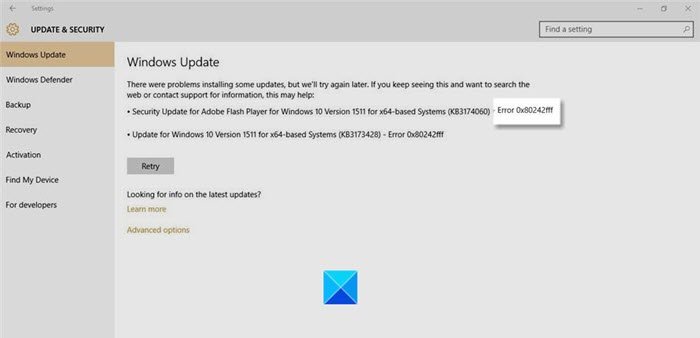
0x80242FFF -2145112065 WU_E_UH_UNEXPECTED Ошибка обработчика обновления, не охваченная другим кодом WU_E_UH_ *
Прежде чем мы рассмотрим решение рассматриваемой ошибки, это поможет нам узнать, что в первую очередь могло ее вызвать. Ниже приведены некоторые из возможных объяснений ошибки 0x80242fff.
- Скачивание обновлений Windows повреждено.
- Неисправные компоненты обновлений Windows.
- Проблемы с подключением к Интернету.
Теперь, когда у вас есть представление о том, что могло вызвать эту ошибку, давайте рассмотрим некоторые исправления, которые вы можете реализовать, чтобы избавиться от нее.
- Запустите средство устранения неполадок Центра обновления Windows.
- Сбросить компоненты Центра обновления Windows
- Восстановить .NET Framework
- Установить обновление вручную
- Проверьте WUAHandler.log
Прежде чем мы начнем, пользователи должны создать точку восстановления системы, чтобы восстановить конфигурации своего компьютера в случае ошибки.
1]Запустите средство устранения неполадок Центра обновления Windows.
Ваша Windows может решить эту проблему самостоятельно с помощью средства устранения неполадок обновления. Средство устранения неполадок Центра обновления Windows само по себе содержит несколько исправлений, которые могут помочь в устранении нескольких ошибок. Вы должны убедиться, что вы вошли в свою учетную запись администратора, прежде чем приступить к устранению неполадок. Вот как идет процесс:
Откройте диалоговое окно «Выполнить», нажав комбинацию клавиш Windows + «R» и введите ms-settings: Troubleshoot. Нажатие Enter откроет настройки устранения неполадок.
Прокрутите параметры в правой части окна и посетите там дополнительный раздел средства устранения неполадок.
Здесь выберите Центр обновления Windows и нажмите «Запустить средство устранения неполадок».
Затем он начнет сканирование вашего компьютера, чтобы проверить, есть ли какие-либо основные проблемы. Если они есть, Windows будет искать в своих настройках подходящее для них решение и предоставлять его вам, если таковое имеется.
Если была обнаружена проблема и вы внедрили последующее исправление, вам следует перезагрузить компьютер и проверить, была ли устранена ошибка.
2]Сбросить компоненты Центра обновления Windows
Если средство устранения неполадок не решает проблему за вас, возможно, проблема возникла из-за сбоя в ОС. Здесь, если вы попытаетесь сбросить каждый компонент обновления Windows, это может помочь. Пользователи могут сбросить компоненты обновления Windows. Вот как это можно сделать,
Сначала отключите сетевой кабель для подключения к Интернету и выключите Wi-Fi.
Откройте диалоговое окно «Выполнить» с помощью комбинации клавиш Windows + R и введите в поле «cmd». Затем нажмите Ctrl + Shift + Enter, чтобы открыть командную строку с повышенными привилегиями. Нажмите «Да» в диалоговом окне «Контроль учетных записей».
Теперь скопируйте сразу все следующие команды, вставьте их в CMD и нажмите Enter.
net stop wuauserv net stop cryptSvc чистые стоповые биты net stop msiserver ren C: Windows SoftwareDistribution SoftwareDistribution.old ren C: Windows System32 catroot2 catroot2.old net start wuauserv net start cryptSvc чистые стартовые биты net start msiserver exit
Теперь проверьте, помогло ли это.
3]Восстановить .NET Framework
ЕСЛИ эта ошибка появляется для .NET Framework, восстановите .NET Framework и запустите Центр обновления Windows.
4]Установите обновление вручную.
Если ни одно из рекомендованных выше решений не помогло вам, вы можете попробовать использовать веб-сайт каталога Центра обновления Майкрософт для поиска номера базы знаний, загрузить его, а затем вручную установить обновление, вызывающее указанную ошибку.
- Откройте браузер и посетите каталог Центра обновления Майкрософт.
- В строке поиска вверху справа введите обновление, с которым у вас возникли проблемы.
- Затем найдите соответствующее обновление и загрузите связанный с ним драйвер.
- Затем вам нужно посетить тот раздел в проводнике, в который вы загрузили этот драйвер, щелкните его правой кнопкой мыши и нажмите «Установить».
5]Проверьте WUAHandler.log
Если ни одно из вышеперечисленных решений не помогло вам решить эту ошибку, вы можете проверить информацию об этом в WUAHandler.log. Вы получите это здесь — C: Windows CCM Logs WUAHandler.log.
WUAHandler.log отслеживает, когда агент обновления Windows на клиенте выполняет поиск обновлений программного обеспечения. Поскольку это, по сути, ошибка обработчика обновлений, изучение этого — помимо WindowsUpdate.log — может помочь вам в дальнейшем устранении проблемы.
Надеюсь, это помогло.
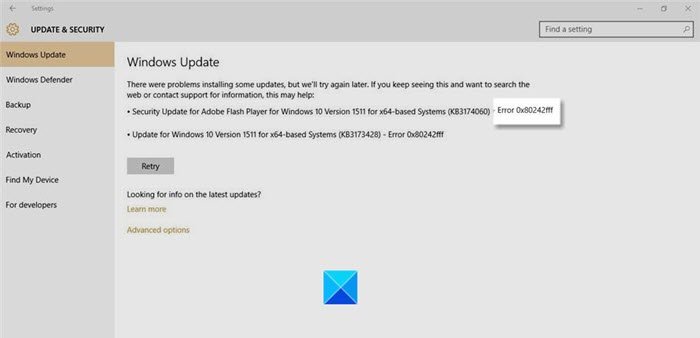 .
.
Информация о системе:
На вашем ПК работает: …
специальное предложение
0x80242FFF часто может появляться из-за неправильно настроенных параметров системы или из-за нарушений в реестре Windows. Эту ошибку относительно быстро и легко исправить, если использовать PC Repair, настроенную на решение всех распространенных проблем с реестром.
- Название ошибки: 0x80242FFF
- Совместимо с: Windows 10, 11, 8, 7, Vista, XP
- 0x80242FFF появляется и начинает нарушать окно активной программы;
- 0x80242FFF появляется на экране;
- Появляется сообщение ‘Обнаружена проблема, и Windows была выключена, чтобы предотвратить повреждение компьютера. Похоже, что проблема вызвана следующим файлом…’;
- Компьютер пользователя перестает работать, выдавая ошибку 0x80242FFF при запуске программы;
- Windows работает плохо, медленно реагируя на команды;
- Компьютер пользователя часто зависает
0x80242FFF сообщения об ошибке могут появляться из-за засорения реестра Windows и ошибочных записей несуществующих программ, поскольку пользователь обычно неправильно удаляет программное обеспечение. Другими распространенными причинами являются неправильный ввод данных, отсутствие файлов, которые были случайно удалены из реестра, что вызывает проблемы в работе системы.
- 1. Скачать PC Repair.
- 2. Установить и запустить программу.
- 3. Нажмите Scan Now для обнаружения ошибок и различных отклонений от оптимального уровня.
- 4. Нажмите Repair All для устранения каждой проблемы.
Эта страница доступна на других языках:
English |
Deutsch |
Español |
Italiano |
Français |
Indonesia |
Nederlands |
Nynorsk |
Português |
Українська |
Türkçe |
Malay |
Dansk |
Polski |
Română |
Suomi |
Svenska |
Tiếng việt |
Čeština |
العربية |
ไทย |
日本語 |
简体中文 |
한국어
This Windows Update error will be a thing of the past
by Loredana Harsana
Loredana is a passionate writer with a keen interest in PC software and technology. She started off writing about mobile phones back when Samsung Galaxy S II was… read more
Updated on November 28, 2022
Reviewed by
Vlad Turiceanu
Passionate about technology, Windows, and everything that has a power button, he spent most of his time developing new skills and learning more about the tech world. Coming… read more
- In case you’re having issues with install error 0x80242fff on Windows 11, resetting update components can help.
- Another way to deal with this issue is to manually reset the required services.
- A built-in troubleshooter is also a great way to fix the 0x80242fff Windows 11 error on your PC.
XINSTALL BY CLICKING THE DOWNLOAD FILE
- Download Restoro PC Repair Tool that comes with Patented Technologies (patent available here).
- Click Start Scan to find Windows 11 issues that could be causing PC problems.
- Click Repair All to fix issues affecting your computer’s security and performance
- Restoro has been downloaded by 0 readers this month.
Windows 11 is the latest, and just like with any other operating system, issues are bound to happen, sooner or later.
Updates are important as they come with features, and users should not ignore or stop them at all, but sadly, many reported install error 0x80242fff on Windows 11 while downloading updates.
There are several ways of getting away with the error. In this article, we will discuss several ways we can take to correct it.
Why does 0x80242fff appear on Windows 11?
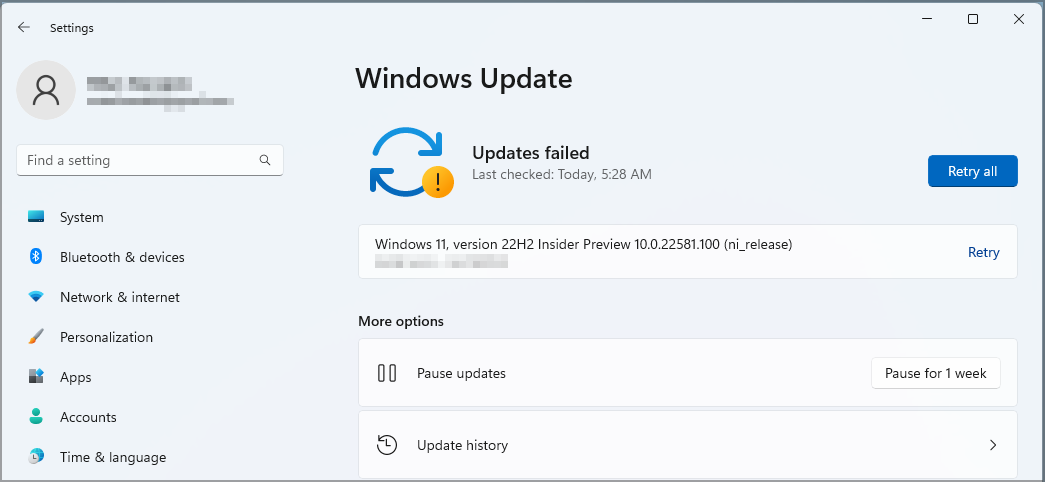
Most of the causes of error 0x80242fff are within the computer system. It includes corrupt files in the file system, inactive Background Intelligent Transfer Service, failed updates, and incorrectly installed updates and network settings.
This error disturbs many users during updates, and we already covered how to fix Windows Update errors on Windows 11, but for more solutions, we suggest you keep on reading.
How can I fix the install error 0x80242fff on Windows 11?
- Why does 0x80242fff appear on Windows 11?
- How can I fix the install error 0x80242fff on Windows 11?
- 1. Reset Windows Update components
- 2. Use a dedicated repair tool
- 3. Restart the services
- 4. Run DISM and SFC commands
- 5. Install the Windows Updates from the Microsoft catalogue
- 6. Check Windows Updates Troubleshooter
- 7. Perform an in-place upgrade
- What is the importance of PC updates?
1. Reset Windows Update components
- Disconnect your network cable or disconnect from Wi-Fi.
- Now press Windows key + X and select Windows Terminal (Admin).
- Run the following commands:
net stop wuauserv
net stop cryptSvc
net stop bits
net stop msiserver
ren C:WindowsSoftwareDistribution SoftwareDistribution.old
ren C:WindowsSystem32catroot2 catroot2.old
net start wuauserv
net start cryptSvc
net start bits
net start msiserver
exit
- Connect the network cable or connect to a Wi-Fi network.
- Restart your PC and try to perform the update again.
2. Use a dedicated repair tool
System errors are likely to occur at some point, and there could be a number of perpetrators behind this malicious scenario.
There is an entire world of possibilities that can cause system glitches, ranging from broken or missing system files to outdated or otherwise damaged DLLs, conflicting settings, and program incompatibilities.
Assume you have problems with the Microsoft Store and Windows Update, even if you have a reliable internet connection, and you receive the install 0x80242fff error code. In that case, nothing beats running a full scan with Restoro and letting it repair each issue as it arises.
Some PC issues are hard to tackle, especially when it comes to corrupted repositories or missing Windows files. If you are having troubles fixing an error, your system may be partially broken.
We recommend installing Restoro, a tool that will scan your machine and identify what the fault is.
Click here to download and start repairing.
⇒ Get Restoro
3. Restart the services
- Go to the Search box, type Services, and click Open.
- Select the Background Intelligent Transfer Service.
- Double click on the service to open it and click the Start button. If the service is on, stop it and restart the service again.
- Repeat step 2 but this round select Windows Update.
- Click the Start button.
- Apply the same steps to Workstation.
- Restart your PC.
Starting this service makes sure that the updates run smoothly. Starting them gets rid of the error.
4. Run DISM and SFC commands
- Go to the Search box, type Command Prompt and Run as administrator.
- Run the following command: sfc /scannow
- Wait for the process to finish.
- Repeat step 1, run the following commands below, and hit Enter for each command:
DISM /Online /Cleanup-Image /CheckHealthDISM /Online /Cleanup-Image /ScanHealthDISM /Online /Cleanup-Image /RestoreHealth
These commands check the existence of any corrupt files and fix them.
- How to fix the Windows 11 update error 0x8024a203?
- How to fix the Windows 11 update error 0x8024a205
- Netwtw06.sys: What is It & How to Properly Fix It
- What is Amifldrv64.sys & How to Fix It?
- 0x80d02002: How to Fix This Update/Download Error
5. Install the Windows Updates from the Microsoft catalogue
- Press Windows key + I to open the Settings app.
- Navigate to the Windows update option.
- Click on the Check for updates button. Note the KB of the updates pending.
- Go to the Microsofts catalog page.
- Enter the KB number of the update and press Enter.
- Click on the download button and install the executable file to get rid of the error.
6. Check Windows Updates Troubleshooter
- Press Windows key + I on the keyboard to open the Windows settings.
- Navigate to the System tab.
- Click the Troubleshoot options.
- Select Other troubleshooters.
- Click the Run next to the Windows Update to start the process.
- Follow the screen prompts to the end of the process. It will let you know the problems causing the error on your PC.
7. Perform an in-place upgrade
- Visit Windows 11 download page.
- In the Create Windows 11 Installation Media section click Download Now.
- Once the tool is downloaded, run it.
- Click Accept to proceed.
- Select Upgrade this PC now and click on Next.
- Follow the instructions on the screen to complete the process.
We have to mention that the upgrade process can take more than an hour, so be patient and don’t interrupt it. Once the process is finished, you’ll have a fresh version of Windows 11 installed.
What is the importance of PC updates?
Windows updates make our PC safe from cyber-attacks and malicious users. Microsoft releases different versions of updates to minimize the security risks.
It also gives users the ability to enjoy and test new features released through the updates.
We hope the above solutions solved install error 0x80242fff on Windows 11. In most cases, you just need to reset the required components and that’s it.
In case the problem is still there, you can take a look at our Windows 10 update error 0x80242ff guide for more easy-to-follow solutions. They may be applied by Windows 11 users too.
What method did you use to fix this problem? Let us know in the comments section below.
Newsletter
This Windows Update error will be a thing of the past
by Loredana Harsana
Loredana is a passionate writer with a keen interest in PC software and technology. She started off writing about mobile phones back when Samsung Galaxy S II was… read more
Updated on November 28, 2022
Reviewed by
Vlad Turiceanu
Passionate about technology, Windows, and everything that has a power button, he spent most of his time developing new skills and learning more about the tech world. Coming… read more
- In case you’re having issues with install error 0x80242fff on Windows 11, resetting update components can help.
- Another way to deal with this issue is to manually reset the required services.
- A built-in troubleshooter is also a great way to fix the 0x80242fff Windows 11 error on your PC.
XINSTALL BY CLICKING THE DOWNLOAD FILE
- Download Restoro PC Repair Tool that comes with Patented Technologies (patent available here).
- Click Start Scan to find Windows 11 issues that could be causing PC problems.
- Click Repair All to fix issues affecting your computer’s security and performance
- Restoro has been downloaded by 0 readers this month.
Windows 11 is the latest, and just like with any other operating system, issues are bound to happen, sooner or later.
Updates are important as they come with features, and users should not ignore or stop them at all, but sadly, many reported install error 0x80242fff on Windows 11 while downloading updates.
There are several ways of getting away with the error. In this article, we will discuss several ways we can take to correct it.
Why does 0x80242fff appear on Windows 11?
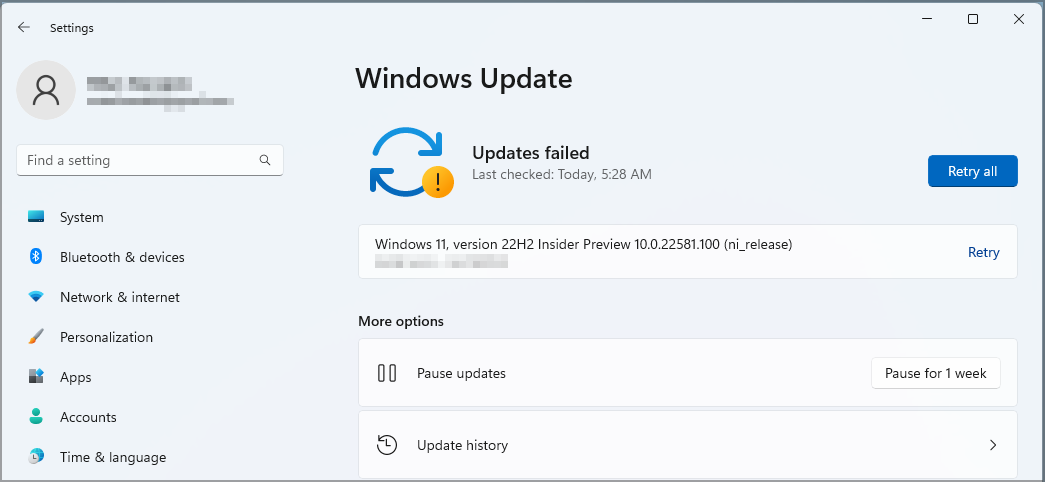
Most of the causes of error 0x80242fff are within the computer system. It includes corrupt files in the file system, inactive Background Intelligent Transfer Service, failed updates, and incorrectly installed updates and network settings.
This error disturbs many users during updates, and we already covered how to fix Windows Update errors on Windows 11, but for more solutions, we suggest you keep on reading.
How can I fix the install error 0x80242fff on Windows 11?
- Why does 0x80242fff appear on Windows 11?
- How can I fix the install error 0x80242fff on Windows 11?
- 1. Reset Windows Update components
- 2. Use a dedicated repair tool
- 3. Restart the services
- 4. Run DISM and SFC commands
- 5. Install the Windows Updates from the Microsoft catalogue
- 6. Check Windows Updates Troubleshooter
- 7. Perform an in-place upgrade
- What is the importance of PC updates?
1. Reset Windows Update components
- Disconnect your network cable or disconnect from Wi-Fi.
- Now press Windows key + X and select Windows Terminal (Admin).
- Run the following commands:
net stop wuauserv
net stop cryptSvc
net stop bits
net stop msiserver
ren C:WindowsSoftwareDistribution SoftwareDistribution.old
ren C:WindowsSystem32catroot2 catroot2.old
net start wuauserv
net start cryptSvc
net start bits
net start msiserver
exit
- Connect the network cable or connect to a Wi-Fi network.
- Restart your PC and try to perform the update again.
2. Use a dedicated repair tool
System errors are likely to occur at some point, and there could be a number of perpetrators behind this malicious scenario.
There is an entire world of possibilities that can cause system glitches, ranging from broken or missing system files to outdated or otherwise damaged DLLs, conflicting settings, and program incompatibilities.
Assume you have problems with the Microsoft Store and Windows Update, even if you have a reliable internet connection, and you receive the install 0x80242fff error code. In that case, nothing beats running a full scan with Restoro and letting it repair each issue as it arises.
Some PC issues are hard to tackle, especially when it comes to corrupted repositories or missing Windows files. If you are having troubles fixing an error, your system may be partially broken.
We recommend installing Restoro, a tool that will scan your machine and identify what the fault is.
Click here to download and start repairing.
⇒ Get Restoro
3. Restart the services
- Go to the Search box, type Services, and click Open.
- Select the Background Intelligent Transfer Service.
- Double click on the service to open it and click the Start button. If the service is on, stop it and restart the service again.
- Repeat step 2 but this round select Windows Update.
- Click the Start button.
- Apply the same steps to Workstation.
- Restart your PC.
Starting this service makes sure that the updates run smoothly. Starting them gets rid of the error.
4. Run DISM and SFC commands
- Go to the Search box, type Command Prompt and Run as administrator.
- Run the following command: sfc /scannow
- Wait for the process to finish.
- Repeat step 1, run the following commands below, and hit Enter for each command:
DISM /Online /Cleanup-Image /CheckHealthDISM /Online /Cleanup-Image /ScanHealthDISM /Online /Cleanup-Image /RestoreHealth
These commands check the existence of any corrupt files and fix them.
- How to fix the Windows 11 update error 0x8024a203?
- How to fix the Windows 11 update error 0x8024a205
- Netwtw06.sys: What is It & How to Properly Fix It
- What is Amifldrv64.sys & How to Fix It?
- 0x80d02002: How to Fix This Update/Download Error
- USB Drive Detected But Not Accessible: 7 Ways to Fix It
5. Install the Windows Updates from the Microsoft catalogue
- Press Windows key + I to open the Settings app.
- Navigate to the Windows update option.
- Click on the Check for updates button. Note the KB of the updates pending.
- Go to the Microsofts catalog page.
- Enter the KB number of the update and press Enter.
- Click on the download button and install the executable file to get rid of the error.
6. Check Windows Updates Troubleshooter
- Press Windows key + I on the keyboard to open the Windows settings.
- Navigate to the System tab.
- Click the Troubleshoot options.
- Select Other troubleshooters.
- Click the Run next to the Windows Update to start the process.
- Follow the screen prompts to the end of the process. It will let you know the problems causing the error on your PC.
7. Perform an in-place upgrade
- Visit Windows 11 download page.
- In the Create Windows 11 Installation Media section click Download Now.
- Once the tool is downloaded, run it.
- Click Accept to proceed.
- Select Upgrade this PC now and click on Next.
- Follow the instructions on the screen to complete the process.
We have to mention that the upgrade process can take more than an hour, so be patient and don’t interrupt it. Once the process is finished, you’ll have a fresh version of Windows 11 installed.
What is the importance of PC updates?
Windows updates make our PC safe from cyber-attacks and malicious users. Microsoft releases different versions of updates to minimize the security risks.
It also gives users the ability to enjoy and test new features released through the updates.
We hope the above solutions solved install error 0x80242fff on Windows 11. In most cases, you just need to reset the required components and that’s it.
In case the problem is still there, you can take a look at our Windows 10 update error 0x80242ff guide for more easy-to-follow solutions. They may be applied by Windows 11 users too.
What method did you use to fix this problem? Let us know in the comments section below.